오랜 시간 전자 기기를 사용하면 시각적 피로가 문제가 될 수 있습니다. Windows 11 사용자의 경우 녹색 눈 보호 모드를 켜면 이러한 피로를 효과적으로 완화할 수 있습니다. 다음 기사는 PHP 편집자 Yuzai가 주의 깊게 편집한 것으로, 시각적 피로를 쉽게 해소할 수 있도록 win11에서 녹색 눈 보호 모드를 설정하는 구체적인 단계를 자세히 설명합니다.
win11에서 녹색 눈 보호 모드를 설정하는 방법
1. [windows+R]을 길게 눌러 [실행]을 열고 인터페이스에 [regedit]를 입력한 후 [확인]을 클릭하세요.
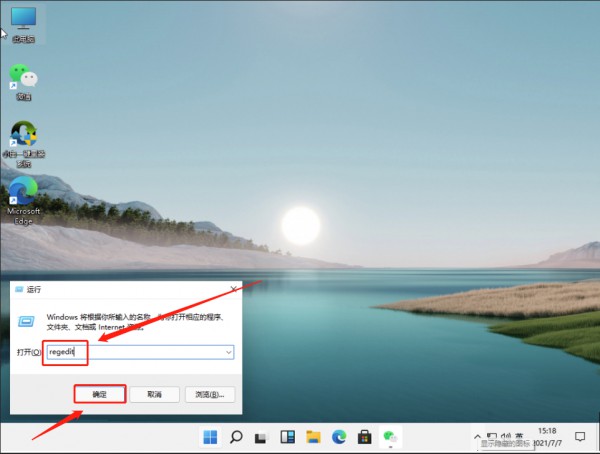
2 열린 [레지스트리 편집기] 인터페이스에서 [HKEY_CURRENT_USER] 옵션을 확장한 다음 [제어판]에서 [색상] 옵션을 찾습니다.
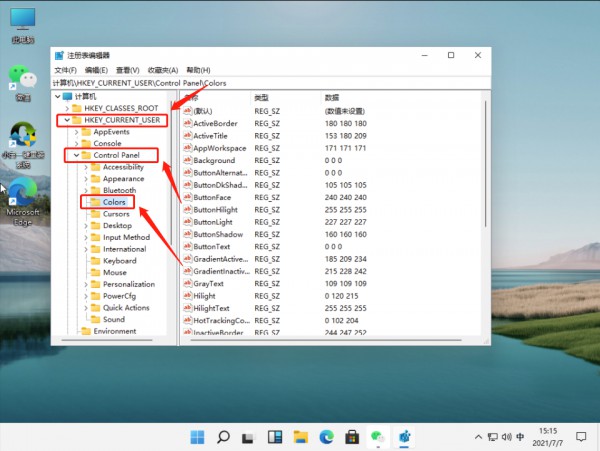
3. 그런 다음 [색상]의 오른쪽 인터페이스에서 [창] 옵션을 찾아 두 번 클릭하여 열고 [숫자 데이터]를 [202 234 206]으로 설정한 다음 [확인]을 클릭하여 저장합니다. 변화들.
참고: 사용자는 자신의 필요에 따라 녹색 눈 보호 모드 데이터를 설정할 수 있습니다.

4. 최종 설정이 완료되면 시작 메뉴를 열고 [다시 시작]을 클릭하세요.

위 내용은 win11에서 녹색 눈 보호 모드를 설정하는 방법은 무엇입니까? win11 녹색 눈 보호 모드를 활성화하는 튜토리얼의 상세 내용입니다. 자세한 내용은 PHP 중국어 웹사이트의 기타 관련 기사를 참조하세요!